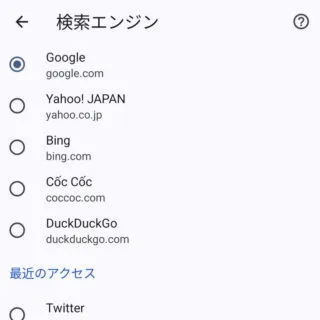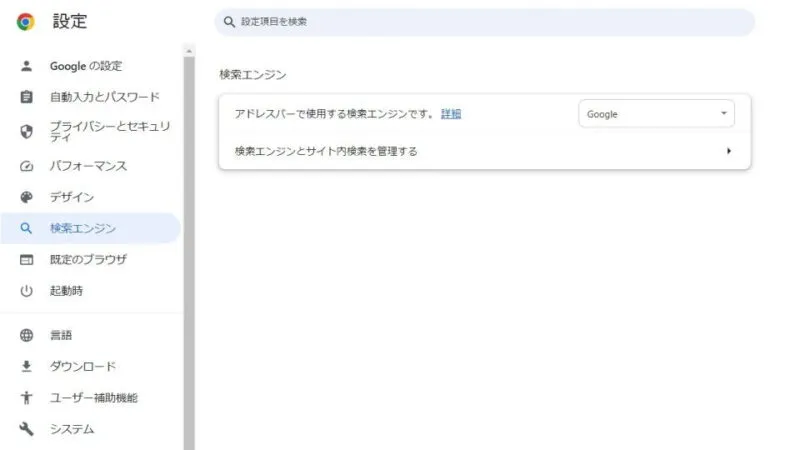Googleが提供するChromeブラウザでは、アドレスバーなどに検索語を入力すると「Googleで検索する」と言う挙動になります。これは【検索エンジン】が【Google】に指定されているからであり、別の検索エンジン(Bingなど)へ変更することもできます。
検索エンジンとは?
多くのWebブラウザではURLが表示されるアドレスバーや[新しいタブ]を開いた際に表示される検索ボックスに検索語を入力してWebサイトやWebページを検索をすることができるようになっています。
この時、入力した[検索語]に対して[検索結果]を表示するシステムを検索エンジンと呼び、GoogleやBing(Microsoft)などがあります。ちなみにYahoo!の検索エンジンはGoogleが採用されています。
Chromeブラウザの場合、Googleが提供していることもあってGoogleで検索が行われるようになっていますが、Microsoftが提供するBingなど別の検索エンジンを使って検索するようにもできます。
検索エンジンを切り替えるやり方
スマホ版
Android版を例としますが、iPhone版でも似たような操作で可能です。
- Chromeブラウザより【︙(三点リーダー)】>【設定】をタップします。
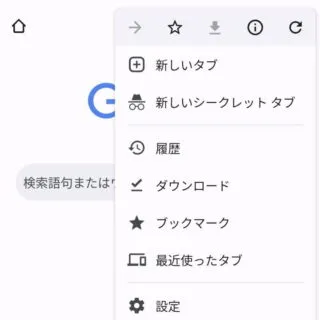
- 設定より【検索エンジン】をタップします。
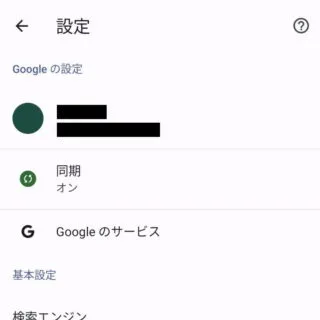
- 検索エンジンより【(任意の検索エンジン)】を選択します。
【Google】【DockDuckGo】【Yahoo!JAPAN】【Bing】【Coc Coc】から選択できます。
パソコン版
Windows版Chromeブラウザを例としますがMac版も同様です。
- Chromeブラウザより【︙(三点リーダー)】>【設定】をクリックします。
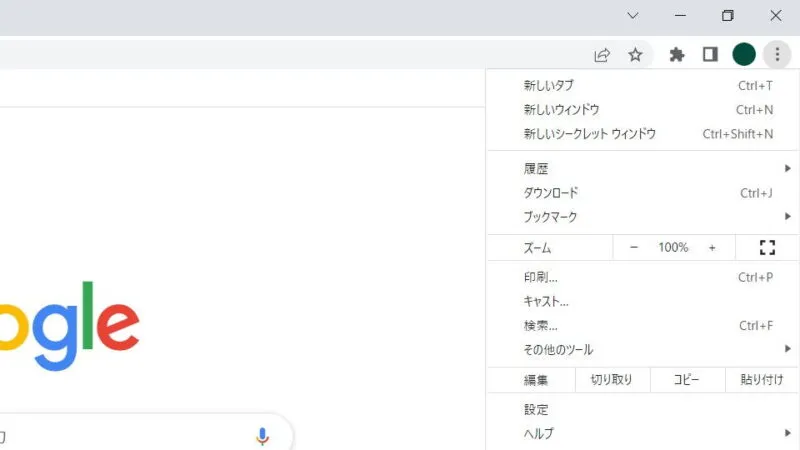
- 設定の[検索エンジン]より【アドレスバーで使用する検索エンジンです。】を変更します。
【Google】【DockDuckGo】【Yahoo!JAPAN】【Bing】【Coc Coc】から選択できます。
検索エンジンを切り替えるやり方は以上です。